电脑与wifi的连接方法 电脑连接不上WiFi怎么解决
更新时间:2025-04-10 11:48:05作者:xtang
在现代社会中电脑与WiFi的连接已经成为我们日常生活中不可或缺的一部分,有时候却会遇到电脑连接不上WiFi的情况,这给我们的工作和生活带来了一定的困扰。要解决这个问题,我们可以采取一些简单的方法来调试和排除故障,确保顺利连接上WiFi。接下来我们将介绍一些常见的解决方法,帮助大家轻松应对电脑连接WiFi的问题。
步骤如下:
1.首先鼠标右键点击右下角的网络图标。如图。
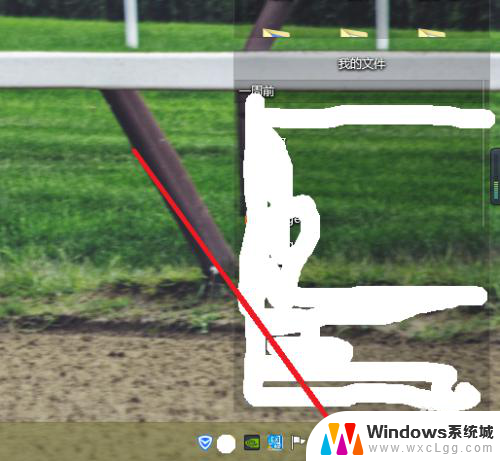
2.然后点击打开网络和共享中心。如图。
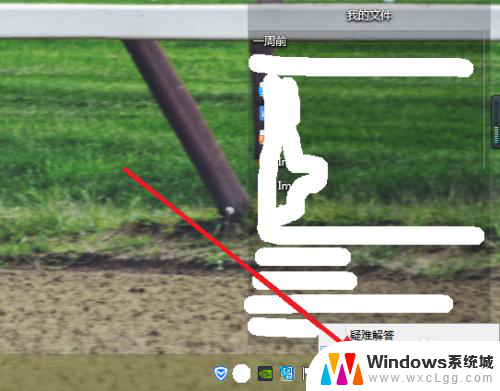
3.在其新的页面中我们可以看得到一些常用的功能设置。如图。
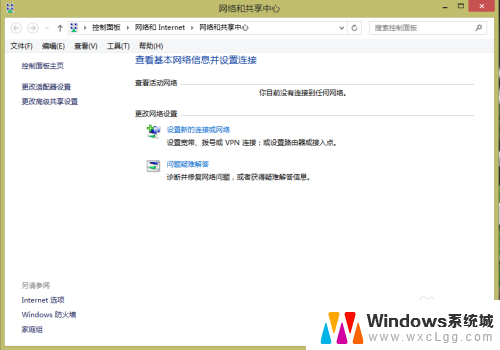
4.点击更改适配器设置。如图。
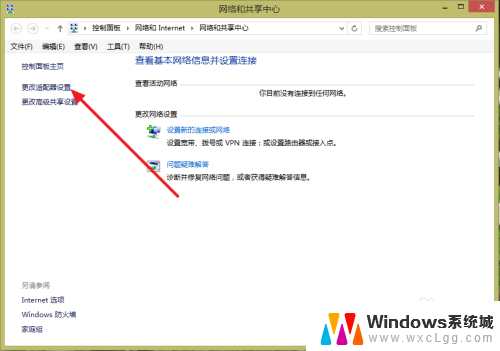
5.紧接着鼠标右键点击以太网,然后选择禁用。如图。
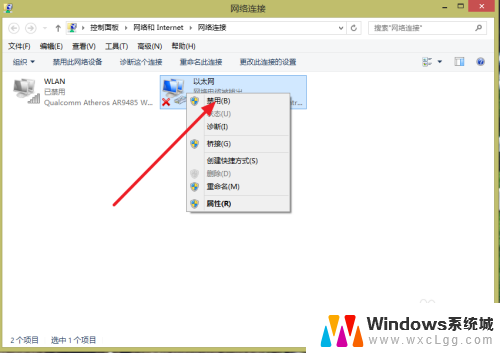
6.同样的鼠标右键点击如下图标,点击启用。
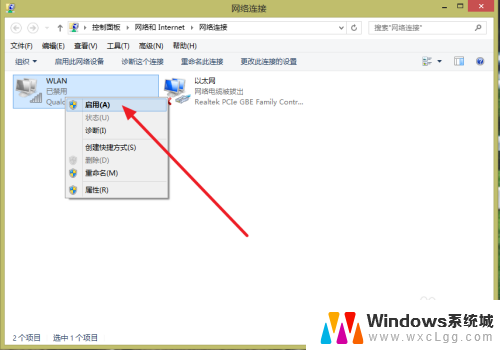
7.这样就设置完成了。
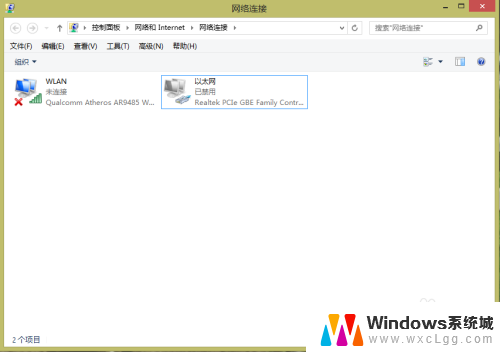
8.最后找到你想要连接的WiFi点击连接即可。希望对你有用。
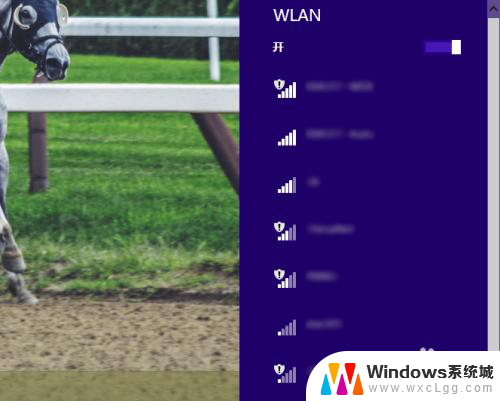
以上就是电脑与wifi的连接方法的全部内容,还有不懂得用户就可以根据小编的方法来操作吧,希望能够帮助到大家。
电脑与wifi的连接方法 电脑连接不上WiFi怎么解决相关教程
-
 wifi不连电脑怎么连接线路 电脑WIFI能连接上但无法上网的解决方法
wifi不连电脑怎么连接线路 电脑WIFI能连接上但无法上网的解决方法2024-03-26
-
 电脑无线wifi连接上但不能上网怎么办 电脑WIFI连接上但无法上网解决方法
电脑无线wifi连接上但不能上网怎么办 电脑WIFI连接上但无法上网解决方法2025-04-08
-
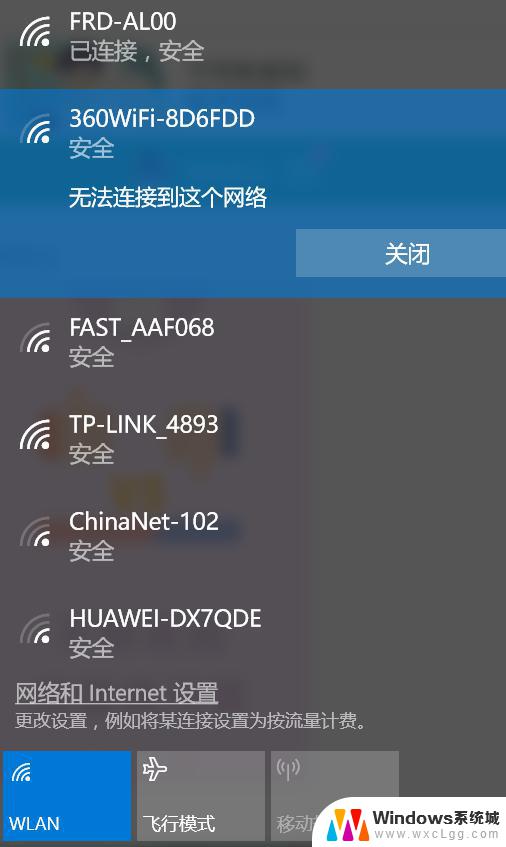 有的电脑不能连接无线wifi吗 电脑无线连接问题解决方法
有的电脑不能连接无线wifi吗 电脑无线连接问题解决方法2024-09-04
-
 wifi连接上不可上网 WiFi已连接但无法上网解决方法
wifi连接上不可上网 WiFi已连接但无法上网解决方法2024-03-07
-
 电脑wifi连接,无法上网 电脑WIFI已连接但无法正常上网解决方法
电脑wifi连接,无法上网 电脑WIFI已连接但无法正常上网解决方法2024-05-18
-
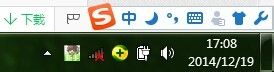 连接不到wifi怎么办 无法连接WiFi的电脑怎么办
连接不到wifi怎么办 无法连接WiFi的电脑怎么办2024-02-20
电脑教程推荐